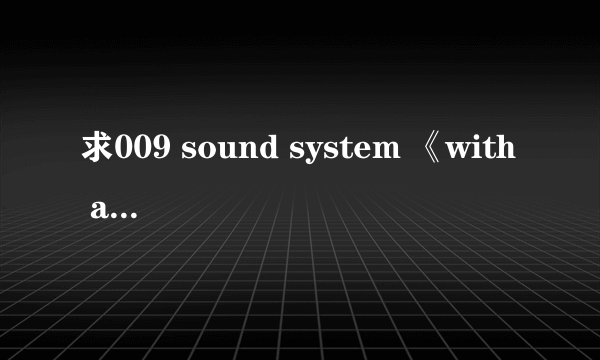电脑开机显示loading operating system怎么处理
的有关信息介绍如下:
硬盘引导问题,一般由硬盘引起,建议检查以下:
一、看最近是否经常不正常关机,或停电造成关机,这样会对系统引导出现问题。有可能硬盘已经损坏。但可以用以下方法来尝试修复。
二、用硬盘修复软件来修复。有以下方法:
一我自创的修复方法这个问题是由于不正当操作导致硬盘的MBR(Master Boot Record,即硬盘的主引导记录。)被损坏了。为了便于理解,一般将MBR分为广义和狭义两种:广义的MBR包含整个扇区(引导程序、分区表及分隔标识),也就是上面所说的主引导记录;而狭义的MBR仅指引导程序而言。我们先来了解一下什么叫格式化。对于一般的我们在系统里面的格式化,表面是我们理解为删除数据。其实不然,实际上数据就相当于图书馆里面的书,那么多的书如果我们需要管理和查阅或者更换需要制定一个目录。MBR就类似那个功能,包括图书馆有多大,有多少本书,分成几个阅览区,分成什么类型的区域等等。如果你删除MBR,就等于毁掉了目录。那些书对于你来说就变成未知的存在,数据也一样。那些数据用常规手段无法读取了,然后我们就可以理解成删除了。重写覆盖点就OK了。就像你上面的操作,格式化到一般(烧掉目录烧了一半)。结果就是可想而知,你只能认到一般的内容。因此你就只识别到了那么一点点的硬盘。这个MBR有些是系统可以修改的,有些则是需要用其他软件来修改的。所识别到的东西也不一样。因此你的PQ就报错了。这种时候我们需要一点技巧,那就是利用一张XP的系统盘。XP安装版的系统每次安装都会提示你划分磁盘分区并格式化,那个分区工具很底层而且很强大(或者用暴力来解释)。2我们可以就用那个功能当做一个恢复MBR的工具。首先用它把整个硬盘上还残留的分区表删除后,再创建一个或两个系统分区,剩余空间暂留进到系统再分也不迟(因为XP的这个分区工具比较底层,它只能分主分区。而一块硬盘只能写4个主分区)然后退出。这样一来就修复了MBR了!第二通用的修复方法,流程很好,但比较复杂。适合折腾人士。硬盘的主引导扇区(0柱面0磁头1扇区)由主引导记录、分区表和有效标志3部分组成,它对系统的自举十分重要,同时也是一些病毒最爱侵袭的对象。以前我们对其进行查看和修改大都通过KV3000或Norton等特殊软件的导出功能,而现在通过Windows XP自带磁盘探测工具Dskprobe就可轻松实现。 一、Dskprobe的安装 在默认的情况下,Dskprobe并没有安装到系统中。要使用这个工具,必须另外安装,插入Windows XP安装光盘,双击其“SupportToolsSuptools.exe”文件,注意:需选择安装全部,而不是默认安装项目。当然你也可从“Support.Cab”压缩包中单独将这个工具解压出来。 二、读取主引导扇区 从“C:Program FilesSupport Tools”目录中双击运行Dskprobe.exe,由于尚未读入任何信息,界面中显示的是一空白扇区的信息。可按照以下步骤来读取主引导扇区的内容: 1.首先,必须指定所要查看的物理驱动器,从“Drives”菜单中选择“Physical Drive”,这时会弹出一个“Open Physical Drive”窗口,在“Available Physical Drivers”列表框中显示的就是这台计算机上所有可用的物理驱动器。双击“Physicaldrive0”列表项,这时下方的Active(活动句柄)选项会被激活,单击“Set Active”按钮将其设为活动,然后点击“OK”回到主界面。 2.从“Sectors(扇区)”菜单中选择“Read(读取)”,在弹出的“Read Sectors”对话框中分别输入开始扇区的名称和需要连续读取的扇区数目,由于只需读取主引导扇区的内容,所以在“Starting Sector”中输入0,“Number of”框中输入1,单击“Read”进行读取。 这时主界面所显示的就是物理驱动器0柱面0磁头1扇区,也就是主引导扇区的内容。 三、备份主引导扇区 在这个工具中备份主引导扇区相当容易,只需在读取主引导扇区的内容后,从“File”菜单中选择“Save as”,指定保存的目录和文件名(默认扩展名为.dsk)即可。 四、恢复主引导扇区 如果由于某些特殊原因造成分区表错误,或在卸载一些系统引导管理工具需要还原主引导记录时,就可使用前面备份的DSK文件进行恢复。 1.依次单击“Drives”→“Physical Drive”,双击所要恢复的物理驱动器,取消“Read Only”复选框,将其设为活动后返回主界面。 2.从“File”菜单中选择“Open File”,找到前面保存的DSK文件并打开。 3.单击“Sectors”菜单中的“Write”,这时会弹出一个写入扇区的对话框,确认其中信息正确后,单击“Write it”进行写入,这样我们就将主引导扇区恢复成原先备份的状态。 五、分区表的查看 分区表中规定了系统有几个分区,每个分区的起始及终止扇区、大小以及是否为活动分区等重要信息,在Dskprobe读入主引导扇区后,就可从主界面中查看16进制的分区表代码,它由4个表项组成,每个表项占用16字节。 事实上,Dskprobe还提供了一种相对直观的查看方法,从“View”菜单中选择“Partition Table”,这时可从主界面中轻而易举地查看分区的起始磁头、扇区、柱面、相对扇区(Relative)、总扇区数(Total Sectors)等各种信息,如果机器中有2个以上的分区,点击“Next Partition”按钮就可继续查看下一个分区的信息 注意事项3 **** 硬盘主引导扇区很重要,请勿随意修改其中的信息确实需要修改时,请提前作备份,以便能及时还原。****
没装系统吧 装系统了
有个方法简单
把硬盘插到其他电脑上,作为从盘
然后恢复资料
PS.你用的是什么型号的?
先看看有无磁盘阵列卡,是否配错了。
再用dos盘启动,可以使用diskedit来看硬盘的MBR,是否信息全丢了。
提醒一下:前一阶段时间的HP10000转SCSI硬盘有问题,很容易就坏掉的,在自检时可以看到该设备,但是磁头数、柱面数等信息都无法识别。
你用什么操作系统?
UNIX解决方法
1.将Boot盘插入驱动器并重新对机器加电,此时由Boot盘开始引导;
2.在系统引导提示下键入:fd(64) unix root=hd(40) swap=hd(41) pipe=hd(40)或仅键入fd(64)/unix亦可。这个命令用于从Boot盘把UNIX核心装入,然后输入Root口令进入单用户模式,此时出现超级用户提示符#;
3.用命令mount/dev/fd0135ds18/mnt把Boot盘安装到硬盘上,然后用命令:cp/mnt/unix/恢复硬盘根目录下的unix文件;
4.用命令umount/dev/fd0135ds18把Boot盘从硬盘上卸下来;
5.键入haltsys关闭系统,取出Boot盘,则故障排除,系统可以正常引导;
6.在系统正常引导后进入超级用户,将/unix文件的属主和组改为系统原来所定义的bin和mem即可。
Windows启动显示:Error loading Operation system,就是装载操作系统错误。
这是在读取硬盘分区引导扇区出错时才提示的.出现这样的故障可能是分区表指示的分区起始地址不正确。
原因是:分区引导扇区所在磁道标志和扇区ID损坏,找不到指定扇区。
Error loading Operation system需要修复分区表.装载操作系统错误.
这是在读取硬盘分区引导扇区出错时才提示的.出现这样的故障可能是分区表指示的分区起始地址不正确.
分区引导扇区所在磁道标志和扇区ID损坏.找不到指定扇区.
DOS的引导记录在逻辑0扇区,是高级格式化FORMAT生成。
你这样的情况只能在DOS下键入命令
format c:/s
“operating system not found”学了12年英语总知道这句话意思是找不到操作系统,要是丢失了系统文件,么道理一会能启动一会又不能的吧,感觉是引导扇区的问题,刚查了下网,上面是这么说饿
出现Operating system not found的提示
可按以下几个方法尝试:
1.用杀毒软件制作的急救盘来启动计算机,并进运病毒扫描,如果问题是由病毒引起,可顺利解决.
2.这样不行的话,可以将硬盘格式化.
3.若仍不能解决问题,只好将硬盘拿给专业人员修理了.
重新分区,再重装一下系统就好了
引导扇区的问题